WhatsApp: guía rápida para ubicar la papelera oculta en su celular
Muchos archivos eliminados siguen guardados en carpetas ocultas y ocupan espacio en el celular.
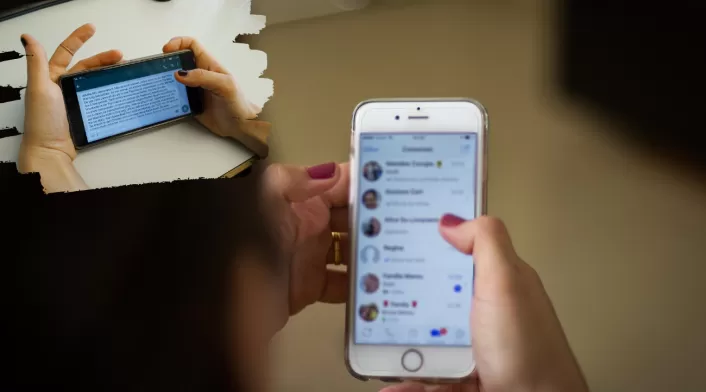
WhatsApp se ha convertido en una de las aplicaciones más usadas en el mundo para comunicarse, pero también en una de las que más espacio consume en los teléfonos Android. Con el paso del tiempo, imágenes, videos, audios y documentos que circulan por los chats se acumulan en la memoria interna del dispositivo.
Lo que pocos usuarios saben es que, aunque borren estos elementos desde la aplicación, muchos de ellos siguen almacenados en carpetas ocultas, restando espacio de almacenamiento y afectando el rendimiento del celular.
Le podría interesar: Cómo recuperar mensajes borrados en WhatsApp: método sencillo para Android
A diferencia de lo que ocurre con otros programas que incluyen una papelera visible y fácil de ubicar, en WhatsApp este contenido eliminado se guarda en rutas internas que no aparecen en la interfaz principal de la aplicación.

¿Dónde está la papelera oculta de WhatsApp?
Para acceder a esos archivos es necesario utilizar el gestor de archivos que traen de fábrica los teléfonos Android (también llamado 'Archivos' en algunos modelos). Desde allí es posible explorar el almacenamiento interno del dispositivo y ubicar el espacio que ocupa la aplicación.
El camino habitual para encontrar estos datos es el siguiente:
- Android > media > com.whatsapp > WhatsApp > Media
Dentro de la carpeta 'Media' aparecerán subcarpetas como Imágenes, Videos, Audios y Documentos, que reúnen todos los archivos recibidos o enviados por la aplicación. Allí es donde permanece gran parte del contenido que se creía eliminado. Finalmente, después de haber inspeccionado esta sección podrá recuperar el contenido de su interés.
Paso a paso para liberar espacio en WhatsApp
- Abra la aplicación Archivos o Gestor de archivos de su celular.
- Ingrese en la sección de almacenamiento interno.
- Siga la ruta: Android > media > com.whatsapp > WhatsApp > Media.
- Revise las carpetas de imágenes, videos, audios y documentos.
- Seleccione los archivos que ya no necesite.
- Pulse la opción Eliminar para liberar espacio de inmediato.
- Este procedimiento puede repetirse de forma periódica para evitar que el dispositivo se sature y se ponga lento.
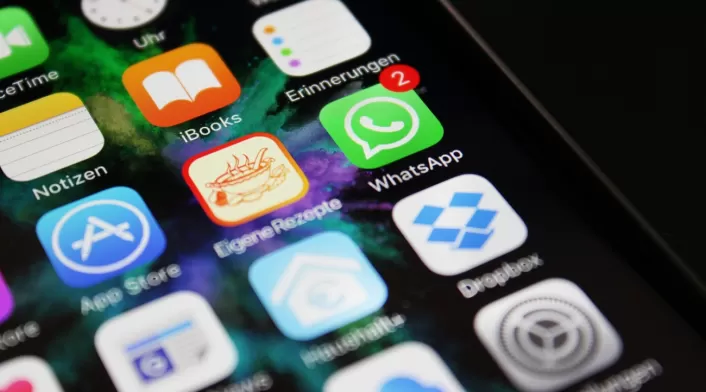
Consejos antes de borrar archivos de WhatsApp
Antes de limpiar la papelera oculta, es recomendable tener en cuenta algunos aspectos:
- Guarde lo importante: mueva a la nube o a una memoria externa fotos y documentos valiosos.
- Evite eliminar conversaciones laborales: muchos audios o documentos podrían ser de uso futuro.
- Haga limpieza regular: así evita que su celular se quede sin memoria en momentos claves.
- Use copias de seguridad: puede activar las copias en Google Drive para mantener respaldo de lo que elimine.
Más noticias: Trucos fáciles para liberar espacio en WhatsApp sin borrar tus mensajes guardados
¿Por qué es clave revisar estas carpetas?
Liberar espacio en WhatsApp no solo mejora el funcionamiento de la aplicación, sino que también ayuda a que el teléfono en general sea más rápido. Además, permite instalar actualizaciones sin problemas y recibir mensajes de manera más fluida.
En dispositivos con poca memoria, esta práctica se convierte en una tarea esencial. Hacerlo al menos una vez al mes puede marcar la diferencia en la experiencia diaria de uso del celular.
